SMS z/do MSSQL
Môžete použiť Microsoft SQL Server alebo Microsoft SQL Express na odosielanie a prijímanie SMS. Postupujte podľa tejto stránky, aby ste odosielali alebo prijímali SMS správy cez Databázového používateľa Ozeki SMS Gateway. Všetko, čo musíte urobiť, je vložiť alebo čítať riadky údajov z príslušnej tabuľky SQL nastavením príkazov INSERT INTO a SELECT. Riešenie používa Ozeki SMS Gateway nainštalovaný na vašom PC. Toto riešenie je rozdelené do 4 častí:
Čo je MSSQL?Microsoft SQL Server je systém riadenia relačných databáz vyvinutý spoločnosťou Microsoft. Ako databázový server je to softvérový produkt, ktorého hlavnou funkciou je ukladanie a načítavanie údajov podľa požiadaviek iných softvérových aplikácií, ktoré môžu bežať buď na rovnakom počítači, alebo na inom počítači v sieti (vrátane internetu). Microsoft ponúka aspoň tucet rôznych edícií Microsoft SQL Server, zameriavajúc sa na rôzne publiká a pre úlohy od malých aplikácií na jednom počítači až po veľké internetové aplikácie s mnohými súčasnými používateľmi.
Čo je MSSQL Express?SQL Server Express, bezplatná databázová edícia od Microsoftu, môže byť využitá v Azure Cloude inštaláciou na Azure Virtual Machine (VM) – pre vývoj malých serverových aplikácií. Môže byť tiež využitá pre akúkoľvek produkčnú databázu, ktorá je veľkosťou na alebo pod aktuálnym SQL. V tomto prípade sa používa na odosielanie SMS cez pripojenie SMPP klienta.
Čo je Ozeki SMS Gateway?Ozeki SMS Gateway je komunikačný softvér, ktorý smeruje správy medzi reálnymi entitami. Umožňuje vám vytvoriť jednoduchú komunikáciu medzi zdieľanými hardvérovými a softvérovými zdrojmi vášho systému. Ponúka informácie v reálnom čase a poskytuje rôzne možnosti konfigurácie na smerovanie správ.
Inštalácia MSSQL
Vytvorenie databázových tabuliek pre odosielanie a prijímanie SMS
Nastavenie pripojenia MSSQL v Ozeki
Odoslanie testovacej SMS správy
Pred pokračovaním si prečítajte všeobecný návod ako posielať SMS z SQL databázy.
Ako poslať SMS z MS SQL Express (Rýchle kroky)Na odoslanie SMS z MS SQL Express:
- Vytvorte databázu a tabuľky
- Spustite aplikáciu Ozeki SMS Gateway
- Pridajte novú SQL messaging aplikáciu
- Nainštalujte MS SQL Express
- Nakonfigurujte nastavenia pripojenia
- Povolte pripojenie MS SQL Express
- Vložte textovú správu do databázy
- Skontrolujte SMS správu v priečinku Odoslané
Tento systém prijímania SMS umožňuje prijímať SMS pomocou databázy MS SQL Express. Tento systém pozostáva z telefónu, ktorý bude použitý na odosielanie správ, počítača s nainštalovaným Ozeki SMS Gateway, databázového servera a vašej aplikácie. Postup funguje nasledovne: Telefón odošle správu. Počítač s Ozeki SMS Gateway uloží správu do databázového servera MS SQL Express. Vaša aplikácia môže získať správy pomocou SQL dotazu. (Obrázok 1)
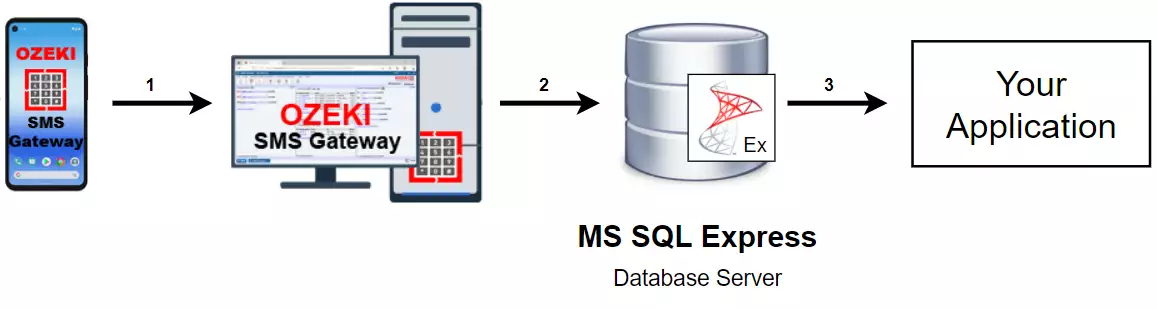
Tento systém odosielania SMS umožňuje odosielať SMS pomocou databázy MS SQL Express. Tento systém pozostáva z telefónu, ktorý bude použitý na prijímanie správ, počítača s nainštalovaným Ozeki SMS Gateway, databázového servera a vašej aplikácie. Postup funguje nasledovne: Vaša aplikácia odošle správu do databázového servera MS SQL Express. Ten uloží a zaznamená vašu správu, aby ju Ozeki SMS Gateway mohol získať pomocou SQL dotazu. Správa bude odoslaná na telefón po jej získaní. (Obrázok 2)
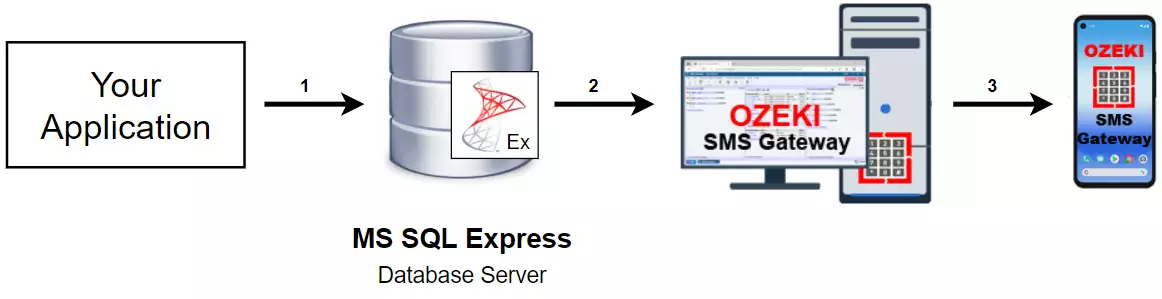
V tomto rýchlom video návode sa naučíte, ako poslať SMS z databázy MS SQL Express. Najprv musíme vytvoriť samotné databázy v príkazovom riadku. Potom pridáme rozhranie pre odosielanie správ MS SQL Express do Ozeki SMS Gateway. Nakoniec môžeme použiť toto pripojenie na odosielanie SMS pomocou predtým vytvorených databáz.
Vytvorenie databázy a tabuliek
Ak chcete použiť túto funkciu odosielania správ, prosím nainštalujte a nakonfigurujte Ozeki SMS Gateway. Po konfigurácii softvéru otvorte jeho konzolu na správu, aby ste mohli nainštalovať databázového používateľa. Budete môcť odosielať a prijímať SMS správy s databázovým serverom SQL Express. Je potrebné pridať typ databázového pripojenia, ako je vidieť v príkladoch na tejto stránke. V SQL Express by ste mali poskytnúť parametre, ktoré môžete vidieť na Obrázku 3:
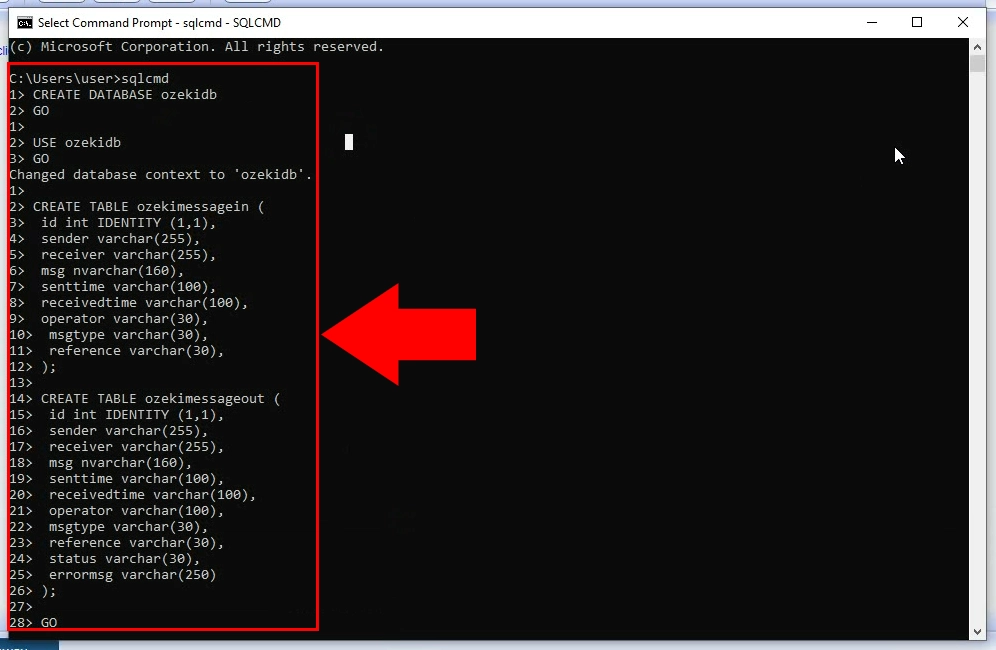
Vyberte 'Pridať nového používateľa alebo aplikáciu'
Najprv musíte byť na Domovskej stránke Ozeki SMS Gateway. Prejdite na pravú stranu obrazovky k Používateľom a aplikáciám. Kliknite na Pridať nového používateľa/aplikáciu zvýraznené modrou farbou (Obrázok 4). Toto vás presmeruje na novú obrazovku, kde môžete nakonfigurovať nového používateľa.
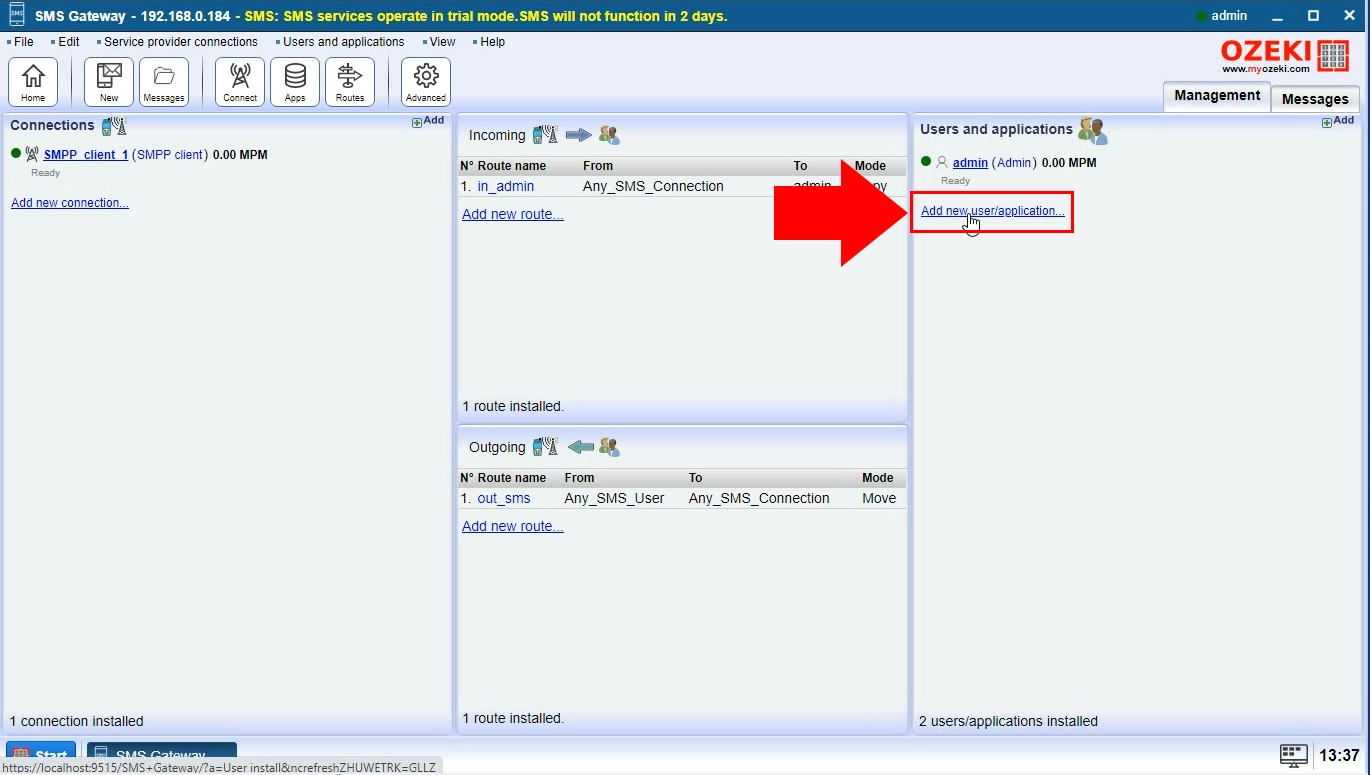
Inštalácia používateľa SQL Messaging
V sekcii Rozhrania aplikácií musíte nájsť SQL messaging. Kliknite na modré tlačidlo Inštalovať (Obrázok 5). Potom budete presmerovaní na ďalšiu obrazovku, kde môžete vybrať, aký typ SQL messaging rozhrania chcete vytvoriť.
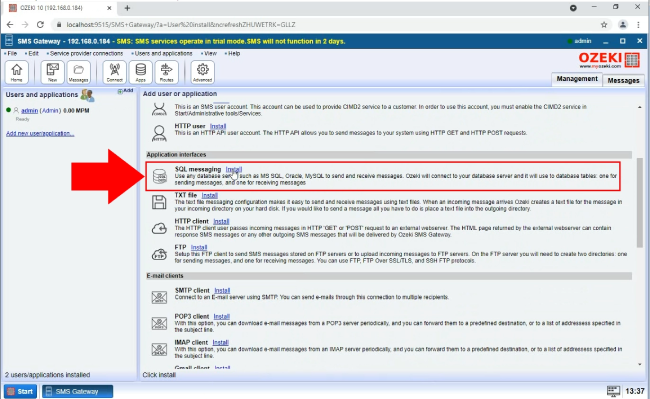
Inštalácia pripojenia MS SQL Express
Nájdite MS SQL Express medzi SQL messaging rozhraniami. Kliknite znova na modré tlačidlo Inštalovať vedľa neho (Obrázok 6). Toto vás presmeruje na konfiguračnú obrazovku, kde môžete nastaviť nové pripojenie MS SQL Express.
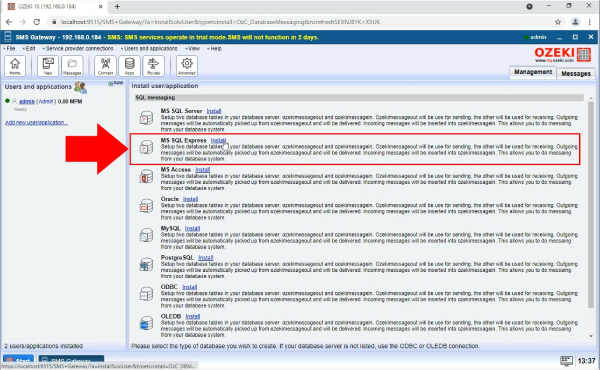
Definovanie detailov pripojenia k databáze MS SQL Express
Ďalším krokom je poskytnúť údaje pre vaše pripojenie k databáze (Obrázok 7). Najprv musíte zadať cestu k vášmu Serveru spolu s Portom. Potom musíte zadať názov vašej predtým vytvorenej databázy. Nakoniec musíte poskytnúť používateľské meno a heslo pre toto pripojenie. Kliknite na OK pre dokončenie konfigurácie.
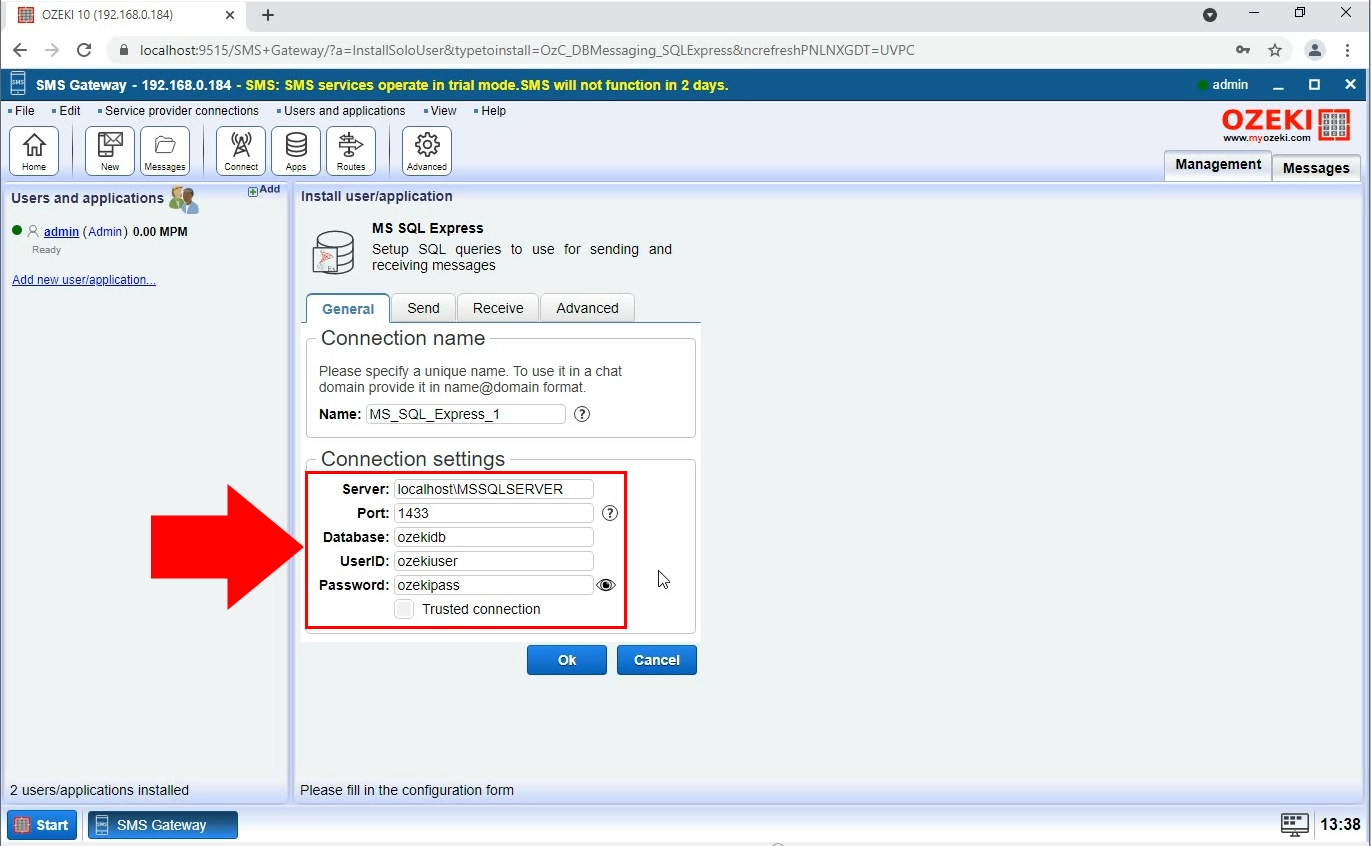
Povolenie pripojenia MS SQL Express
S úspešne vytvoreným pripojením ho teraz môžete povoliť. Zapnite pripojenie kliknutím na prepínač na ľavej strane (Obrázok 8). Prepínač sa zmení na zelený, čo indikuje, že bol zapnutý. Teraz je všetko pripravené na používanie pripojenia MS SQL Express na odosielanie SMS.
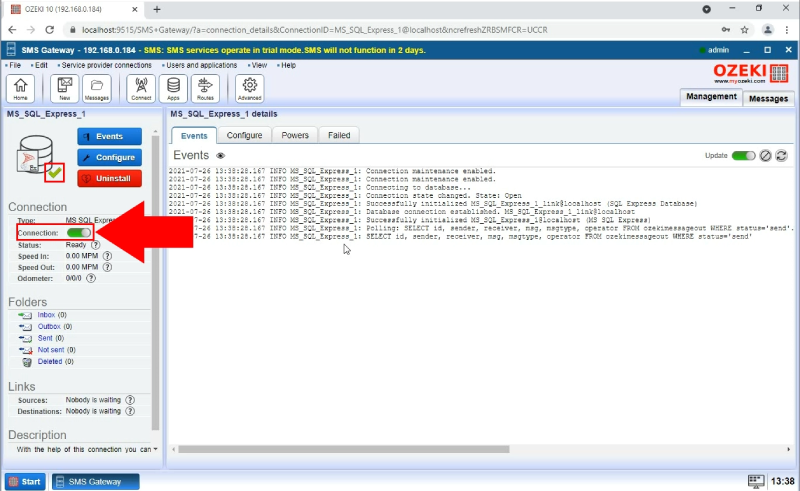
Vloženie správy do databázovej tabuľky
Začnite tým, že prejdete do SQL karty pripojenia MS SQL Express. Správu musíte vložiť do databázy napísaním tohto kódu do textového editora (Obrázok 9). Kliknite na tlačidlo Vykonať nižšie pre spustenie kódu a vloženie správy do databázy.
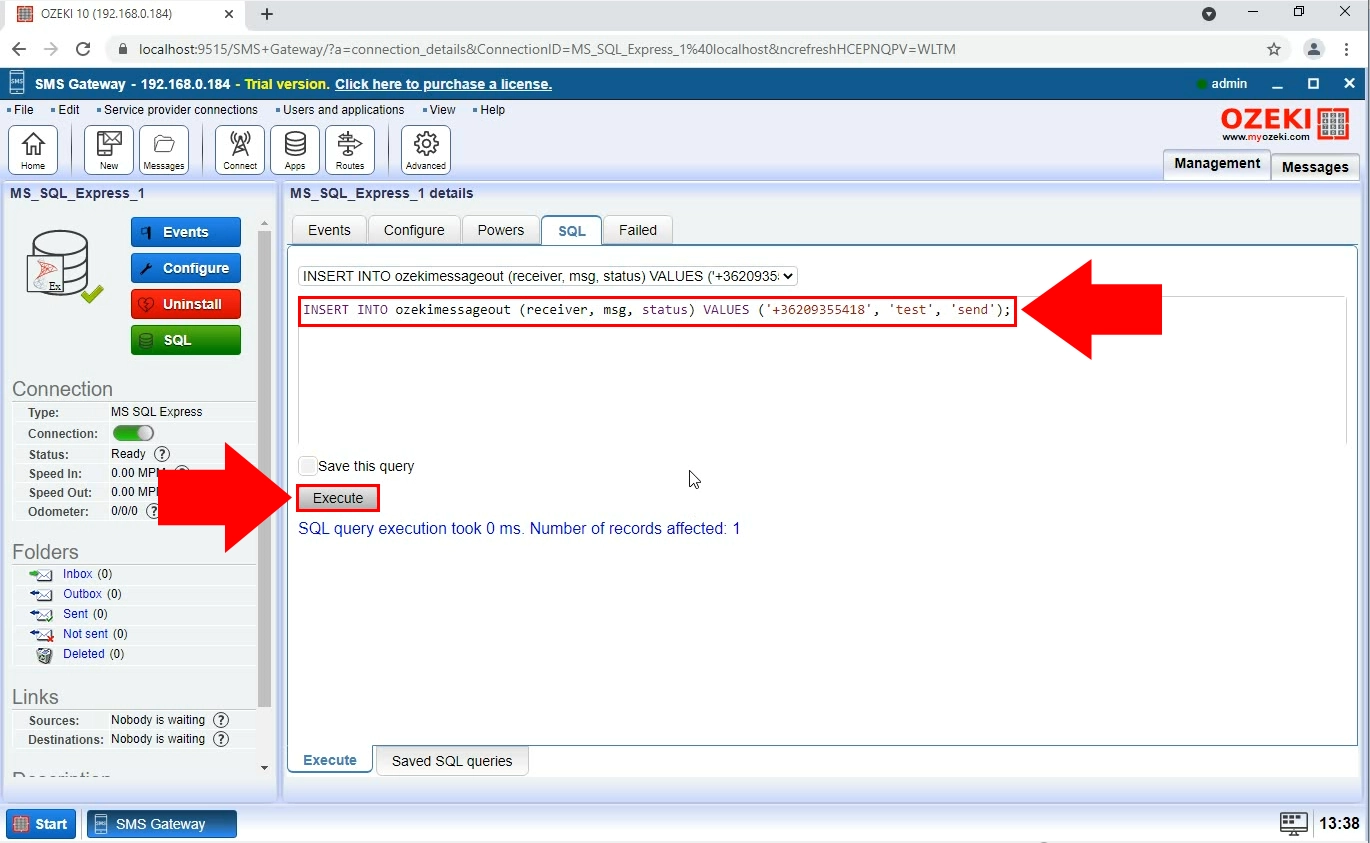
SMS správa odoslaná
Po vykonaní SQL kódu prejdite do priečinka Odoslané (Obrázok 10). Tento priečinok sa nachádza v ponuke na ľavej strane. V tomto priečinku nájdete, že SMS správa bola úspešne odoslaná.
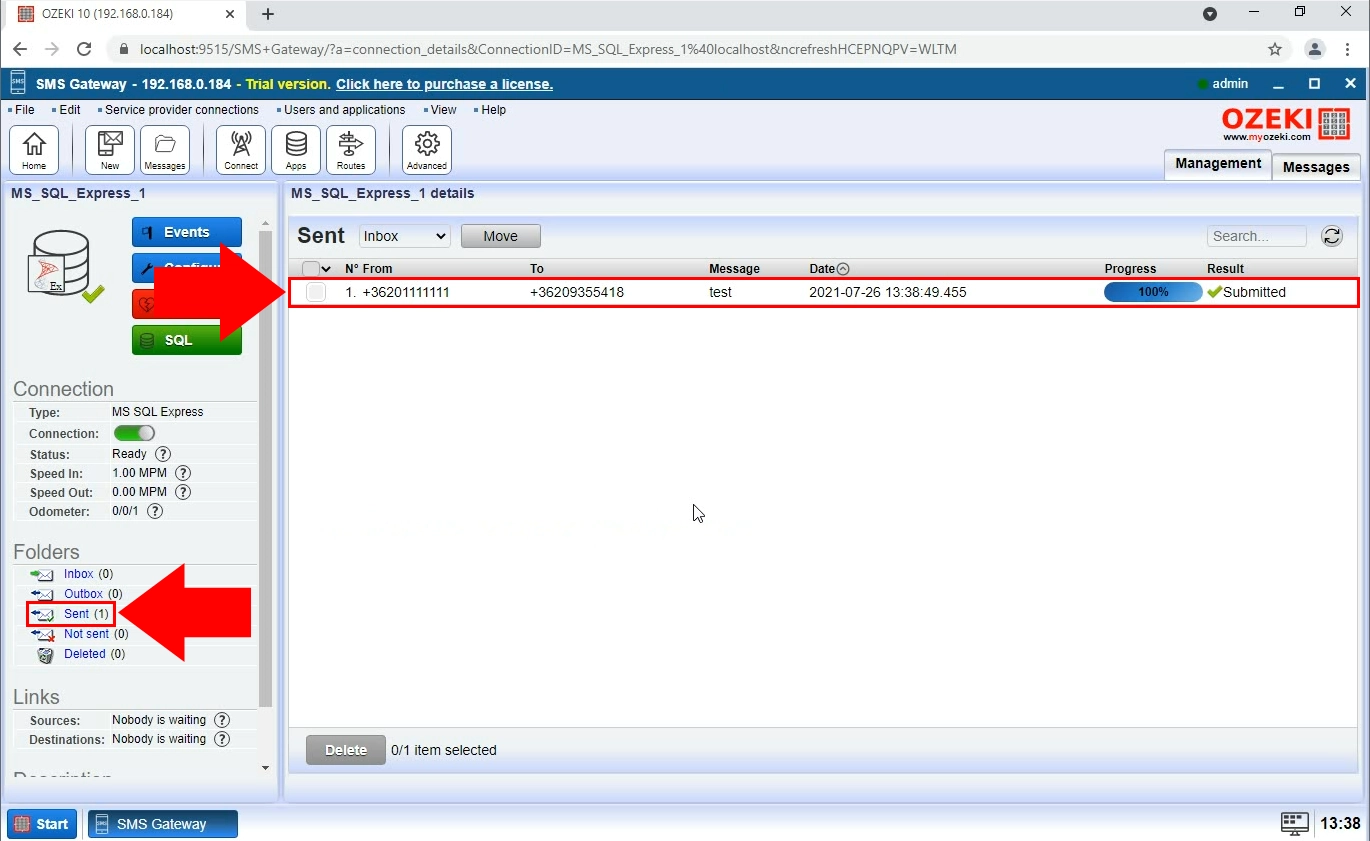
Gratulujeme ku konfigurácii používateľa databázy! Teraz by ste mali vytvoriť štruktúru databázy pomocou SQL Express. Prijímanie a odosielanie textových správ bude fungovať na samostatných SQL tabuľkách ('ozekimessagein' a 'ozekimessageout'). Tieto tabuľky môžete ovládať pomocou príkazov INSERT a SELECT. Ak chcete vytvoriť štruktúru databázy, otvorte príkazový riadok Windows a spustite 'cmd.exe' na spustenie SQL príkazového interpreta.
sqlcmdSQL Express sa spustí, takže môžete zadávať príkazy do príkazového interpreta. Ak sa príkazový interpret nedokáže pripojiť k SQL Express, prečítajte si Ako sa pripojiť k SQL Express pomocou príkazového riadku SQL. Zadajte nasledujúce príkazy na vytvorenie tabuliek a pridanie práv 'sysadmin' vášmu používateľovi databázy (Obrázok 1). Hoci môžete zadať ľubovoľný názov tabuľky.
CREATE DATABASE ozeki GO USE ozeki GO CREATE TABLE ozekimessagein ( id int IDENTITY (1,1), sender varchar(255), receiver varchar(255), msg nvarchar(160), senttime varchar(100), receivedtime varchar(100), operator varchar(30), msgtype varchar(30), reference varchar(30), ); CREATE TABLE ozekimessageout ( id int IDENTITY (1,1), sender varchar(255), receiver varchar(255), msg nvarchar(160), senttime varchar(100), receivedtime varchar(100), operator varchar(100), msgtype varchar(30), reference varchar(30), status varchar(30), errormsg varchar(250) ); GO sp_addLogin 'ozekiuser', 'ozekipass' GO sp_addsrvrolemember 'ozekiuser', 'sysadmin' GOObrázok 1 - Príkaz CREATE TABLE. Tiež pridáva práva pre 'ozekiuser'
Neskôr môžete použiť príkazový riadok na úpravu veľkosti alebo dátového typu SMS správ.
Teraz ste pripravení odoslať svoju prvú SMS správu vložením záznamu do 'ozekimessageout'.
Použite nasledujúci príklad SQL príkazu:
insert into ozekimessageout (receiver,msg,status) values ("+44111223465","Ahoj
svet","Odoslať");
GO
Tip: SQL Express je zadarmo a môžete si ho stiahnuť z nasledujúcej URL:
https://microsoft.com/en-us/sql-server/sql-server-editions-express
Riešenie problémov
V niektorých systémoch je ťažšie pripojiť sa k SQL Express. Ak je to váš prípad, môžete vidieť nasledujúcu chybovú správu:SQLNCLI by mal byť nainštalovaný s SQL Express. Táto chyba ukazuje, že nie je nainštalovaný na vašom počítači. Skúste zmeniť poskytovateľa na 'sqloledb', aby ste mohli použiť OLE DB. Zmenou poskytovateľa sa zmení aj reťazec pripojenia:
Typ pripojenia:
OLE DB
Reťazec pripojenia:
Provider=SQLOLEDB;Data Source=.\SQLEXPRESS;User ID=ozekiuser; password=ozekipass;Database=ozeki;Persist Security Info=True
Alebo zmeňte celý typ pripojenia na:
ODBC
a použite nasledujúci reťazec pripojenia:
Driver={SQLServer};Server=.\SQLEXPRESS;User ID=ozekiuser;
password=ozekipass;Database=ozeki;Persist Security Info=True;
Alebo zmeňte celý typ pripojenia na:
SQLServer
a použite nasledujúci reťazec pripojenia:
Server=.\SQLEXPRESS;User ID=ozekiuser;password=ozekipass; Database=ozeki;Persist Security Info=True;
Jeden z týchto 3 reťazcov by mal opraviť túto CHYBU.
Microsoft SQL Server 2019
Skúste nasledujúci reťazec, ak sa potrebujete pripojiť k Microsoft SQL Server 2019:
Provider=SQLOLEDB.1;Data Source=YourHostName;Persist Security Info=False;Integrated Security=SSPI;User ID=UserName; Password=User'sPassword;Initial Catalog=DatabaseName
Ako otestovať odosielanie SMS pomocou vášho SQL servera
Ak chcete otestovať funkčnosť SMS bez skutočného pripojenia k mobilnej sieti, máte dve možnosti: Môžete použiť vstavané testovacie pripojenie SMS alebo môžete nastaviť dve SMS brány pre realistickejšie testovacie prostredie. Prvá možnosť je výborná voľba pre testovanie výkonu. Druhá možnosť je lepšia, pretože umožňuje otestovať všetky aspekty mobilnej komunikácie.
Ak nastavíte dve SMS brány, musíte nakonfigurovať prvú SMS bránu ako SMPP simulátor. Táto SMS brána bude poskytovať službu SMPP servera druhej SMS bráne. Bude fungovať rovnako ako by fungoval SMSC mobilného operátora. Druhá SMS brána sa pripojí k prvej pomocou SMPP klienta a bude poskytovať službu SQL na SMS pre vaše aplikácie.
Zhrnutie
Ďakujeme, že ste s nami zostali až do konca tohto článku. Dúfame, že tento tutoriál bol užitočný a informatívny a priblížil vám používanie Ozeki SMS Gateway a MS SQL. Ak sa chcete dozvedieť viac, pozrite si naše ďalšie tutoriály, videá a návody na rôzne témy. Ozeki SMS Gateway ponúka mnoho ďalších riešení pre rôzne úlohy a procesy.
